当前位置主页 > Win10系统下载 > win10技巧 >
Win10系统提示发布者不受信任而导致程序无法运行
2018-01-06 21:55 编辑:土豆PE 人气:次
在使用win10系统的过程中,有时会碰到打开程序提示发布者不受信任的弹窗,这样就导致程序的无法运行,解决办法请参考下面给出的两种办法!
解决办法一:
1、右键点击需要运行的程序,点击其属性。程序被阻止后,在其属性的常规标签中会多出一个“安全”项,点击后面的“解除错定”,然后点击确认,再次双击程序运行即可。
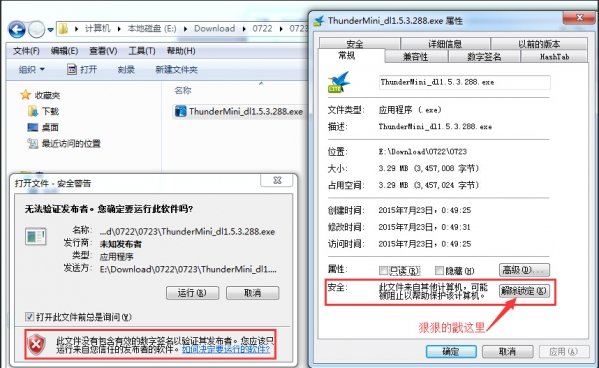
解决办法二:
1、按Win+S打开搜索框,在搜索框中输入cmd,在列表中右键命令提示符选项并打开。
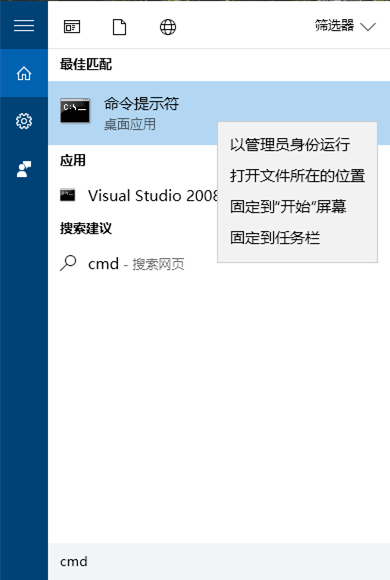
2、打开被禁止的程序所在位置,将程序拖到命令提示符窗口中,按回车运行即可。
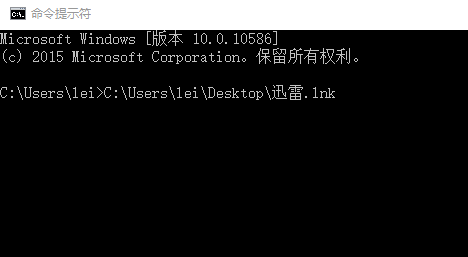
3、如果当前用户权限不够,则选择以管理员身份运行命令提示符,然后手动输入要打开的程序路径,按回车运行。
以上就是土豆PE整理Win10系统提示发布者不受信任而导致程序无法运行的解决办法,希望对大家有所帮助。
顶一下
(5)
71.4%
踩一下
(2)
28.6%
